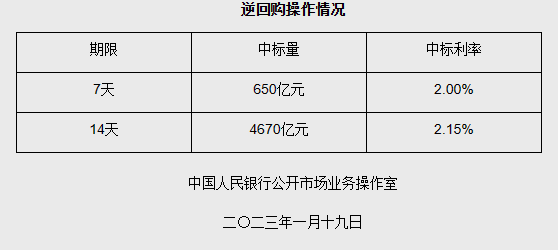随着科学技术的发展,越来越多的新材料被应用到建筑设计中,异形建筑在现代生活中如雨后春笋般涌现。这就需要我们设计师通过软件在屏幕上很好的表达自己的想法,所以今天我就给大家讲一个异形建筑(蜂窝建筑)的建模。我们称什么样的建筑为蜂窝建筑?也许看完下面的图片你会有所顿悟。
1.所以现在让我们开始建立一个蜂窝建筑的外观。打开3Dmax,使用以下参数在俯视图中创建一个平面:
2.右键转换为可编辑多边形,输入平面标高,选择平面创建建筑(可以根据设计需要选择合适的平面)。
3.然后选择“拉伸”命令后面的按钮。因为我们要建摩天大楼,所以这里的挤压高度可以大一些。挤出6000,然后单击“确定”。
4.输入边标高,选择“连接”命令,并将连接的边数设置为10。
5.这里要建立的是一个扭曲的蜂巢建筑,所以接下来,给建筑添加一个扭曲的命令,并设置参数如下:
6.向对象添加细分,然后添加网格平滑命令,将细分模式更改为经典,并将平滑参数的强度更改为1。这时,你可以观察到物体表面的蜂窝状。再次输入细分,将精细分数调得稍微高一点。为了不崩溃,可以直接在value框中输入值,然后点击enter。
7.为了使物体表面更加光滑,布线更加有序,需要给物体添加顶点焊接命令。调整阈值如下:
8.单击鼠标右键将其转换为可编辑多边形,输入曲面级别,然后选择“插入”命令。插入值为55。
9.接下来,我们需要将插入的面从对象中分离出来。选择插入的面后,选择“单独”命令。然后在分离的曲面上添加一个壳(这样对象就有了一定的厚度)
10.选择下面的骨骼,并添加一个壳。这些参数如下:
1.为了使对象更平滑,我们使用以下参数向骨骼添加网格平滑命令:
12.接下来,你需要对建筑的整体形状进行最后的调整。选择两个对象制作一个组命令,然后修改命令面板添加一个圆锥体命令进行调整。这些参数如下:
13.最后,我们给物体一个材质。最终效果如下:
注:这样的异形建筑外观就完成了。通过以上的学习,我们可以发现异形建筑的建模并不难,只要熟悉命令就可以轻松制作。